HEIC vs. RAW är den vanligaste frågan på webben eftersom båda dessa format ger den bästa kvaliteten du inte skulle se på andra format. Ändå är dessa format som innehåller digital fotografering inte samma sak, för HEIC bearbetas och RAW är det inte. Tekniskt sett finns det bara lite information samlad för dessa format, så om du är intresserad av att veta mer om dessa och konvertera HEIC till ett RAW-format kan du läsa den detaljerade informationen nedan.
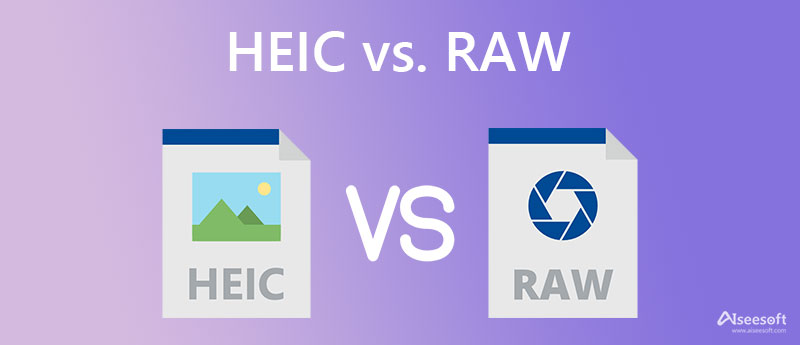
HEIC vs. RAW är en bildbehållare som lagrar de bästa digitala färgdata, vilket gör att foton ser realistiska ut. Professionella fotografer gillar att fortsätta med RAW-tillägget snarare än HEIC, men vad får dem att välja .raw? Betyder det att varje användare måste välja RAW framför HEIC som bildtillägg?
Låt oss ta informationen till nästa nivå genom att läsa informationen som läggs till i nästa del för att göra allt mer enkelt. Om du är intresserad av ämnet, fortsätt till punkterna nedan.
HEIC, High-Efficiency Image Container, använder den mest avancerade metoden för att komprimera bilderna utan att förlora originalkvaliteten. Detta format kan komprimera bilden till 50 % eller 70 % mindre än JPEG och PNG. Eftersom formatet bearbetas, kommer du inte att ha den ursprungliga kvaliteten på bilden du tog. Däremot använder RAW-filen kamerasensorn och tar bilderna med okomprimerad data, vilket ger fotografen och redigeraren förbättra utseendet genom att bearbeta det manuellt. Som ett resultat är RAW-filers filstorlek dubbelt så stor som JPEG och PNG eller i andra alternativa format.
Nu när alla vet att RAW-filer är obearbetade filer, kan du lika gärna tro att det här formatet innehåller den bästa kvaliteten än HEIC. Svaret är ett stort fett JA. Eftersom filen är okomprimerad och obearbetad kommer du att se att RAW-bilderna med största sannolikhet fångar bilden. Det betyder att du kommer att få bilden på plats, utan komprimering eller färgdata som manipuleras av formatet. Även om HEIC ger hög kvalitet är RAW fortfarande i topp.
Apple Inc. meddelade att HEIC kommer att stödjas på Apple-enheter, t.ex. iPhone, iPad, Mac, etc. Av den anledningen har användare svårt att öppna bilder i tillägget .heic, och ingen bildredigerare stöder HEIC. Även om RAW stöds på både Windows och macOS, ger det dig fördelen av att välja ett brett urval av bildredigerare som du kan hitta på marknaden.
Aiseesoft HEIC -omvandlare är en kraftfull HEIC-omvandlare som du kan använda för att konvertera HEIC-filer till ett standardformat eller populärt format som är mer diminutivt än RAW-filen. Det är en känd lösning för att konvertera HEIC-filen på Windows och Mac, så om du vill ladda ner en konverterare på ditt skrivbord kan du inte gå fel när du väljer detta. Med den är omvandling av flera HEIC-filer till ett nytt format mer tillgängligt och stöds i denna programvara. Dessutom har den en inbyggd ultrasnabb konverteringsprocess för att få slutresultatet på nolltid. Så om du vill testa denna omvandlare, följ de angivna stegen.
100 % säker. Inga annonser.
100 % säker. Inga annonser.
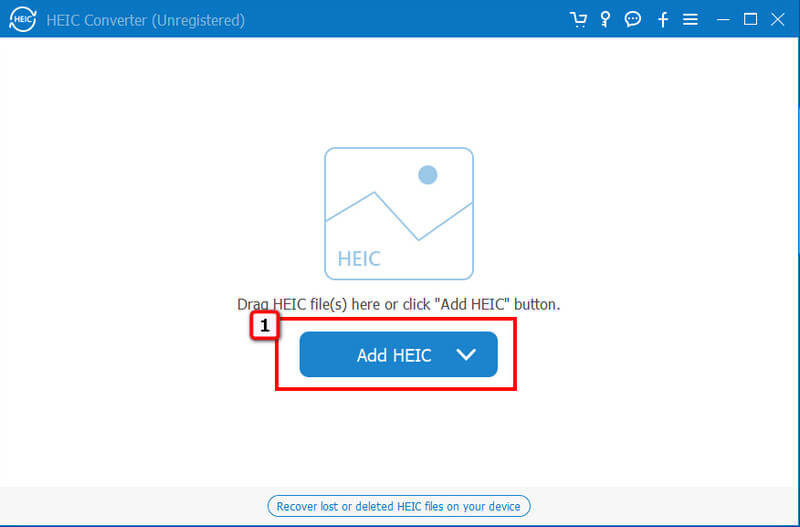
Tips: Om du vill ladda upp HEIC-filer samtidigt kan du dra och släpp dem på gränssnittet så att du inte skulle behöva ladda upp HEIC-filerna individuellt.

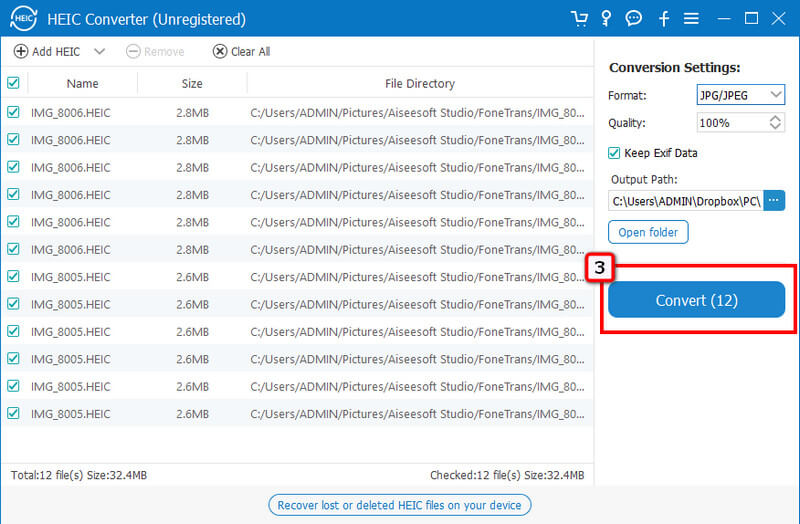
PDF Mall låter dig konvertera HEIC till RAW utan att försämra originalbildens in- och utdatakvalitet. Här kan du ladda upp bilder sparade på din enhet, Google Drive eller Dropbox, eller lägga till länkens namn. Även om omvandlaren är gratis att använda och tillgänglig för din webbläsare, finns det popup-annonser som visas på din skärm som kan göra din upplevelse mindre trolig. Men om du vill prova den här omvandlaren kan du börja följa stegen vi lade till.
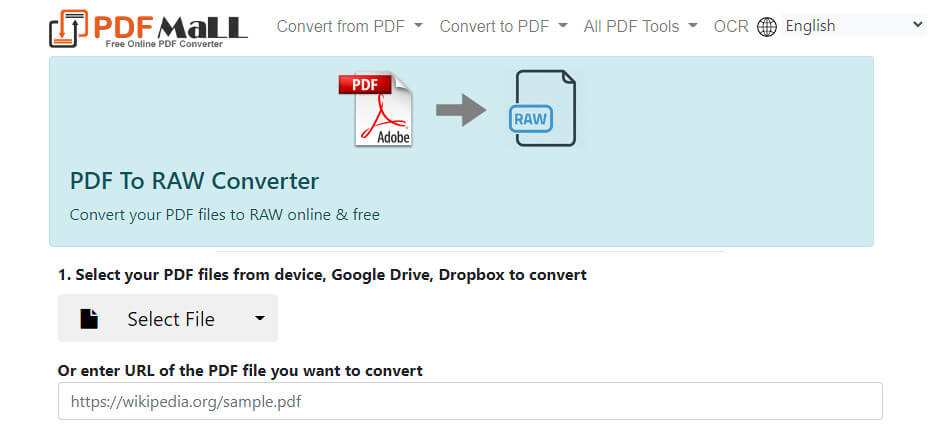
Konvertera 365 är en annan webbaserad applikation som du kan komma åt över webben utan att ladda ner eller installera programvara för att konvertera HEIC till RAW. Den har samma funktion som den första omvandlaren som lades till i denna del. GUI-metoden är dock bättre än PDF Mall, och den har en Chrome-tillägg så att du inte skulle behöva besöka dess officiella webbsida för att konvertera. En störande annons dyker upp medan du är på huvudwebbplatsen och förvandlas. Ändå ger denna omvandlare en professionell som du kanske vill prova.
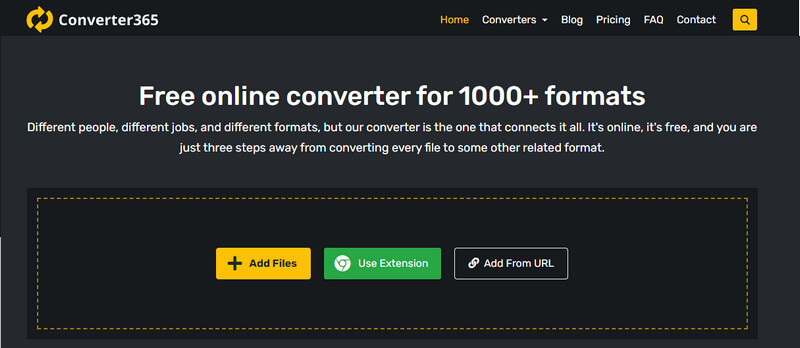
Gör omvandlingen av HEIC till RAW det okomprimerat?
När du konverterat HEIC till en RAW kommer det att bli synligt att filstorleken har blivit större eftersom RAW inte använder en komprimeringsmetod. De bästa sättet att komprimera bilder i RAW eller någon annan bild är genom att använda en pålitlig kompressor som du kan hitta på webben eller ladda ner på din enhet.
Vad gör RAW bäst för redigering?
Eftersom RAW är obearbetat kan du göra vissa justeringar för att få bilden att se bättre ut genom att bearbeta den manuellt, vilket innebär att varje bild i detta format har utrymme för förbättringar.
Varför kan jag inte öppna filen HEIC på Windows?
Windows stöder inte Windows ens på den uppdaterade versionen, ändå stöder Windows ett tillägg som du kan ladda ner från Microsoft Store. Dess namn är HEIF Extension. Ändå finns det tillfällen då det här tillägget inte fungerar bra, vilket betyder att du behöver en HEIC-tittare för att öppna filen HEIC utan krångel.
Slutsats
Den här artikeln delar informationen du behöver och kämpa mot HEIC vs. RAW för att hjälpa dig att känna igen vilket format som passar dig bäst. Du kan använda HEIC till RAW omvandlare vi lägger till i del 3 utan att ladda ner en omvandlare på din enhet. Men om du vill göra HEIC-filen till ett kompatibelt format som är mindre än RAW, måste du välja Aiseesoft HEIC -omvandlare.

Video Converter Ultimate är en utmärkt videokonverterare, redigerare och förstärkare för att konvertera, förbättra och redigera videor och musik i 1000 format och mer.
100 % säker. Inga annonser.
100 % säker. Inga annonser.